Otrzymaj bezpłatne skanowanie i sprawdź, czy twój komputer jest zainfekowany.
USUŃ TO TERAZAby korzystać z w pełni funkcjonalnego produktu, musisz kupić licencję na Combo Cleaner. Dostępny jest 7-dniowy bezpłatny okres próbny. Combo Cleaner jest własnością i jest zarządzane przez RCS LT, spółkę macierzystą PCRisk.
Poradnik usuwania wirusa Bolik
Czym jest Bolik?
Bolik to złośliwy program, który jest sklasyfikowany jako trojan bankowy. Jednak oprócz kradzieży danych (informacji) z systemów bankowych klientów, zapisuje również naciśnięcia klawiszy i wykonuje iniekcje internetowe. Niedawno rozprzestrzenił się poprzez zhakowanie legalnej witryny, która służy do promowania VSDC, bezpłatnego oprogramowania do edycji audio i wideo. Cyberprzestępcy/hakerzy nakłonili wiele osób do pobrania trojana Bolik zamiast programu VSDC.
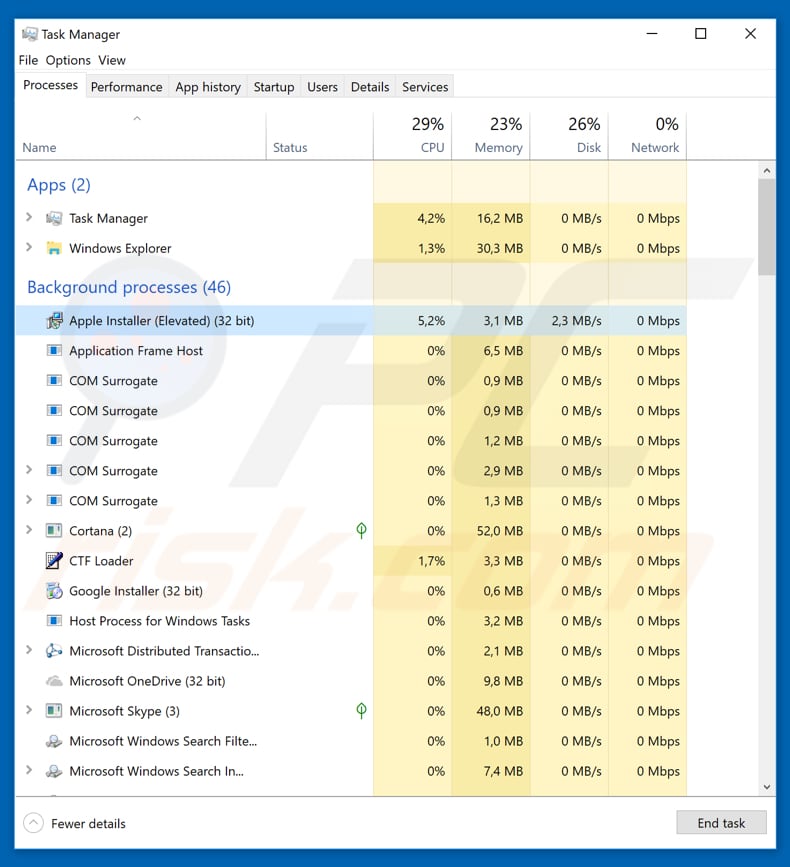
Cyberprzestępcy, którzy włamali się na stronę VSDC, zmienili linki pobierania i zastąpili VSDC, Bolikiem. Osoby, które korzystały z tej witryny do pobrania oprogramowania VSDC, pobrały szkodliwy program trojański lub zostały przekierowane na inną stronę, z której rzekomo można go pobrać. Według twórców VSDC ich strona internetowa jest teraz bezpieczna, jednak osoby, które próbowały pobrać to oprogramowanie w marcu 2019 r. lub pod koniec kwietnia 2019 r., mogą nadal mieć zainstalowanego trojana Bolik. Ponadto, podczas ataków cyberprzestępcy zmieniali Bolika na inne trojany zdolne do kradzieży danych z kont Microsoft, przeglądarek, niektórych komunikatorów i innych aplikacji. Jeśli Bolik (lub inne malware pobrane za pośrednictwem strony internetowej VSDC) zostanie zainstalowane na komputerze, może spowodować poważne problemy związane z utratą finansów, problemy prywatności i inne szkody. Cyberprzestępcy mogą go używać do kradzieży loginów, haseł bankowych i innych kont, zapisywania naciśnięć klawiszy, informacji związanych z przeglądaniem i różnych innych prywatnych danych. W czasie badań Bolik ukrywał się w Menedżerze zadań jako proces "Apple Installed (Elevated)" ale mógł również używać innych nazw. Jeśli istnieje jakikolwiek powód, by sądzić, że twój system jest zainfekowany tym trojanem (lub innym), natychmiast go usuń.
| Nazwa | Malware Bolik |
| Typ zagrożenia | Trojan, wirus kradnący hasła, malware bankowe, oprogramowanie szpiegujące, nagrywanie naciśniętych klawiszy, wstrzykiwanie w sieci web. |
| Nazwy wykrycia (SetupAdmin.exe) | Avira (TR/Patched.Bolik.Gen8), BitDefender (Trojan.GenericKD.41187547), ESET-NOD32 (wariant Win32/Bolik.J), Kaspersky (Exploit.Win32.BypassUAC.tvw), Pełna lista (VirusTotal) |
| Nazwa(y) złośliwego procesu | Apple Installer (Elevated). |
| Objawy | Trojany są zaprojektowane, aby podstępnie infiltrować komputer ofiary i pozostawać cichymi, w wyniku czego na zainfekowanej maszynie nie ma jasno widocznych objawów. |
| Metody dystrybucji | Zainfekowane załączniki e-mail, złośliwe ogłoszenia online, inżynieria społeczna, narzędzia łamania oprogramowania. |
| Zniszczenie | Skradzione informacje bankowe, hasła, kradzież tożsamości, komputer ofiary dodany do botnetu. |
| Usuwanie |
Aby usunąć możliwe infekcje malware, przeskanuj komputer profesjonalnym oprogramowaniem antywirusowym. Nasi analitycy bezpieczeństwa zalecają korzystanie z Combo Cleaner. Pobierz Combo CleanerBezpłatny skaner sprawdza, czy twój komputer jest zainfekowany. Aby korzystać z w pełni funkcjonalnego produktu, musisz kupić licencję na Combo Cleaner. Dostępny jest 7-dniowy bezpłatny okres próbny. Combo Cleaner jest własnością i jest zarządzane przez RCS LT, spółkę macierzystą PCRisk. |
Jest wiele infekcji komputerowych typu trojańskiego, z których większość ma na celu kradzież danych osobowych i rozsyłanie innych infekcji komputerowych. Niektóre przykłady innych złośliwych programów tego typu to Emotet, Adwind, TrickBot i Hancitor. Często otwierają one tylne drzwi dla innych wirusów, takich jak ransomware i innych infekcji komputerowych wysokiego ryzyka.
W jaki sposób Bolik zinfiltrował mój komputer?
W tym konkretnym przypadku, w celu rozsyłania Bolika, cyberprzestępcy korzystali z legalnej strony internetowej (VSDC), jednak istnieją inne sposoby dystrybucji wirusów. Zazwyczaj szkodliwe programy rozprzestrzeniają się przy użyciu kampanii spamowych, fałszywych aktualizacji oprogramowania, podejrzanych kanałów pobierania oprogramowania i narzędzi do „łamania oprogramowania". Kampanie spamowe powodują infekcje, gdy cyberprzestępcy skutecznie oszukują wiele osób do otworzenia załączników do wiadomości e-mail. Załączniki te to zazwyczaj dokumenty Microsoft Office, pliki PDF, archiwa, takie jak ZIP, RAR, JavaScript lub pliki wykonywalne. Po otwarciu pobierają i instalują wirusy. Nieoficjalne aktualizatory oprogramowania instalują malware zamiast aktualizacji lub poprawek. Mogą być również wykorzystywane do wykorzystywania wad lub błędów nieaktualnego oprogramowania. Różne podejrzane źródła pobierania oprogramowania, takie jak klienci torrent, eMule (i inne sieci peer-to-peer), bezpłatne witryny z hostingiem plików, witryny z bezpłatnym oprogramowaniem do pobrania i inne tego rodzaju kanały mogą być wykorzystywane do rozsyłania złośliwych programów - ludzie zarażają swoje komputery gdy otwierają pobrane pliki prezentowane jako nieszkodliwe. Cyberprzestępcy zwykle używają tych kanałów do prezentowania zainfekowanych plików jako legalnych. Innym sposobem na rozsyłanie wirusów są narzędzia do łamania oprogramowania, które pobierają i instalują malware zamiast (nielegalnie) bezpłatnie aktywować płatne oprogramowanie.
Jak uniknąć instalacji malware?
Zachowaj ostrożność w przypadku wiadomości e-mail zawierających załączniki i linki internetowe, zwłaszcza jeśli są one otrzymane z nieznanych lub podejrzanych adresów. Nie należy ufać nieistotnym wiadomościom e-mail (lub nie należy otwierać dołączonych do nich plików). Oprogramowanie powinno być pobierane z oficjalnych i wiarygodnych witryn oraz odpowiednio aktualizowane przy użyciu narzędzi lub wbudowanych funkcji dostarczanych przez prawdziwych twórców oprogramowania. Nie należy aktywować zainstalowanego oprogramowania za pomocą narzędzi do łamania zabezpieczeń innych firm, ponieważ są one nielegalne i często powodują infekcje komputerowe. Zainstaluj sprawdzone oprogramowanie antywirusowe lub antyspyware i włącz je. Jeśli uważasz, że twój komputer jest już zainfekowany, zalecamy przeprowadzenie skanowania za pomocą Combo Cleaner Antivirus dla Windows, aby automatycznie wyeliminować infiltrujące malware..
Zrzut ekranu legalnej witryny VSDC, która została zhakowana w celu rozsyłania Bolika:
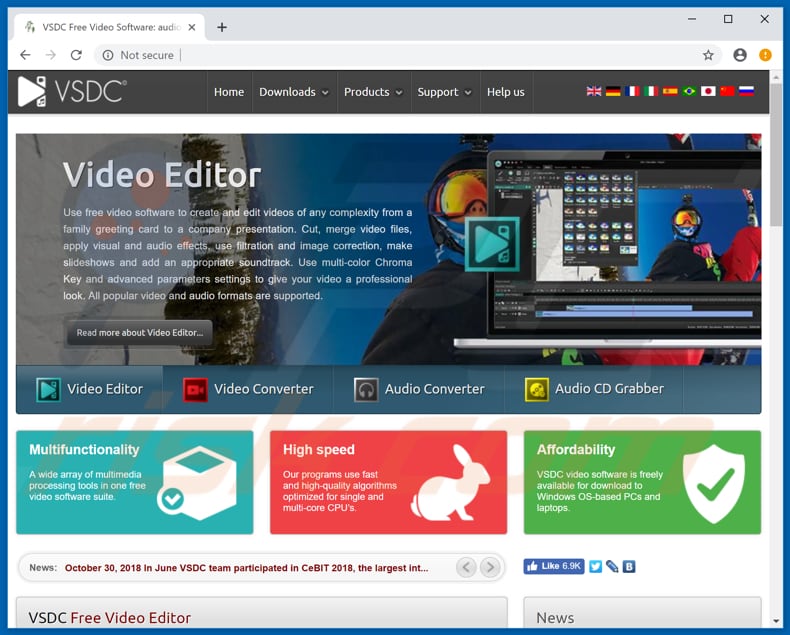
Aktualizacja 22. sierpnia 2019 roku - Jak wspomniano powyżej, trojan Bolik był dystrybuowany poprzez porywanie różnych legalnych witryn i zastępowanie różnych linków pobierania tymi, które prowadzą do plików wykonywalnych (ładunków) trojana Bolik. Jednak w celu zwiększenia liczby infekcji oszuści zaczęli klonować legalne witryny, zamiast wstrzykiwać im złośliwe skrypty. Kilka znanych klonów to: nord-vpn[.]club (klon nordvpn.com), invoicesoftware360[.]xyz (klon invoicesoftware360.com) i clipoffice[.]xyz (klon crystaloffice.com). Wiadomo również, że cyberprzestępcy, którzy tworzą takie witryny, łączą Bolika z innymi trojanami wysokiego ryzyka, takimi jak Predator The Thief. Dlatego jeśli pobierasz oprogramowanie lub kupujesz usługi z nowo odkrytych witryn, upewnij się, że odwiedzasz oryginalne. Dokładnie sprawdź adresy URL, poszukaj podejrzanych treści, wyszukaj ewentualne błędy (strony, które nie działają itp.) i sprawdź, czy witryna ma certyfikat SSL. Należy pamiętać, że oszuści tworzą klony witryn z bardzo podobnymi adresami URL (np. używają nazw domen, takich jak .net zamiast .com, zawierają myślniki lub używają innych taktyk, aby domena wyglądała jak najbardziej autentycznie). Z tego powodu nie należy nieostrożnie pobierać oprogramowania ani wprowadzać żadnych danych osobowych (np. danych bankowych) bez uprzedniego potwierdzenia, że odwiedzana strona jest autentyczna/bezpieczna. Ponownie kluczem do bezpieczeństwa komputera jest ostrożność.
Zrzut ekranu przedstawiający klon witryny NordVPN (nordvpn.com) (nord-vpn[.]club) opracowanej przez cyberprzestępców:
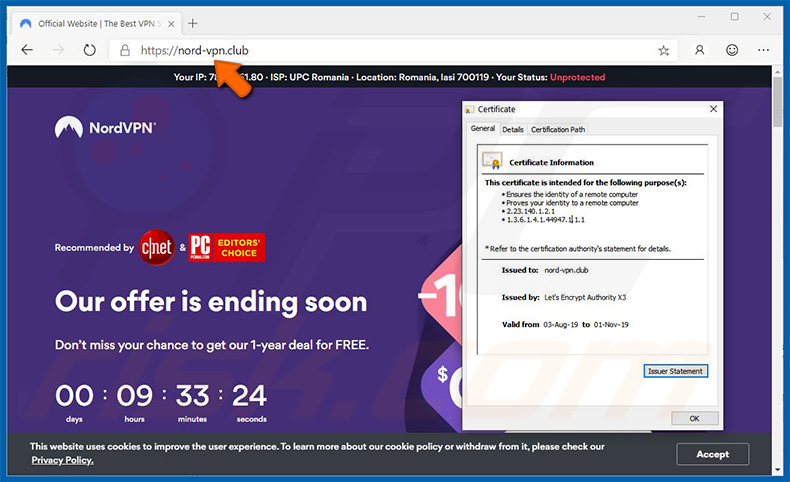
Natychmiastowe automatyczne usunięcie malware:
Ręczne usuwanie zagrożenia może być długim i skomplikowanym procesem, który wymaga zaawansowanych umiejętności obsługi komputera. Combo Cleaner to profesjonalne narzędzie do automatycznego usuwania malware, które jest zalecane do pozbycia się złośliwego oprogramowania. Pobierz je, klikając poniższy przycisk:
POBIERZ Combo CleanerPobierając jakiekolwiek oprogramowanie wyszczególnione na tej stronie zgadzasz się z naszą Polityką prywatności oraz Regulaminem. Aby korzystać z w pełni funkcjonalnego produktu, musisz kupić licencję na Combo Cleaner. Dostępny jest 7-dniowy bezpłatny okres próbny. Combo Cleaner jest własnością i jest zarządzane przez RCS LT, spółkę macierzystą PCRisk.
Szybkie menu:
- Czym jest Bolik?
- KROK 1. Manualne usuwanie malware Bolik.
- KROK 2. Sprawdź, czy twój komputer jest czysty.
Jak manualnie usunąć malware?
Ręczne usuwanie malware jest skomplikowanym zadaniem. Zwykle lepiej jest pozwolić programom antywirusowym lub anty-malware zrobić to automatycznie. Aby usunąć to malware zalecamy użycie Combo Cleaner Antivirus dla Windows. Jeśli chcesz manualnie usunąć malware, pierwszym krokiem jest zidentyfikowanie jego nazwy. Oto przykład podejrzanego programu uruchomionego na komputerze użytkownika:

Jeśli zaznaczyłeś listę programów uruchomionych na komputerze, na przykład używając menedżera zadań i zidentyfikowałeś program, który wygląda podejrzanie, powinieneś wykonać te kroki:
 Pobierz program o nazwie Autoruns. Pokazuje on automatyczne uruchamianie aplikacji, rejestr i lokalizacje systemów plików:
Pobierz program o nazwie Autoruns. Pokazuje on automatyczne uruchamianie aplikacji, rejestr i lokalizacje systemów plików:

 Uruchom ponownie swój komputer w trybie awaryjnym:
Uruchom ponownie swój komputer w trybie awaryjnym:
Użytkownicy Windows XP i Windows 7: Uruchom swój komputer w Trybie awaryjnym z obsługą sieci: Kliknij przycisk Start, kliknij polecenie Zamknij, kliknij opcję Uruchom ponownie, kliknij przycisk OK. Podczas uruchamiania komputera naciśnij klawisz F8 na klawiaturze tak wiele razy, aż zobaczysz Menu opcji zaawansowanych systemu Windows, a następnie wybierz opcję Tryb awaryjny z obsługą sieci z listy.

Film pokazujący jak uruchomić system Windows 7 w "Trybie awaryjnym z obsługą sieci":
Użytkownicy Windows 8: Przejdź do ekranu startowego Windows 8, wpisz Advanced. W wynikach wyszukiwania wybierz opcję Ustawienia. Kliknij na zaawansowane opcje startowe. W otwartym oknie „Ogólne ustawienia komputera" wybierz Zaawansowane uruchamianie. Kliknij przycisk "Uruchom ponownie teraz". Komputer zostanie ponownie uruchomiony w "Menu zaawansowanych opcji uruchamiania." Kliknij przycisk "Rozwiązywanie problemów", a następnie kliknij przycisk "Opcje zaawansowane". Na ekranie zaawansowanych opcji kliknij "Ustawienia uruchamiania." Kliknij przycisk "Restart". Komputer uruchomi się ponownie do ekranu Ustawienia startowe. Naciśnij "5", aby uruchomić w Trybie awaryjnym z obsługą sieci.

Film pokazujący, jak uruchomić Windows 8 w "Trybie awaryjnym z obsługą sieci":
Użytkownicy Windows 10: Kliknij logo Windows i wybierz ikonę Zasilania. W otwartym menu kliknij "Uruchom ponownie" przytrzymując przycisk "Shift" na klawiaturze. W oknie "wybierz opcję" kliknij przycisk "Rozwiązywanie problemów", a następnie wybierz opcję "Opcje zaawansowane". W menu zaawansowanych opcji wybierz "Ustawienia uruchamiania" i kliknij przycisk "Uruchom ponownie". W poniższym oknie powinieneś kliknąć przycisk "F5" na klawiaturze. Spowoduje to ponowne uruchomienie systemu operacyjnego w trybie awaryjnym z obsługą sieci.

Film pokazujący jak uruchomić Windows 10 w "Trybie awaryjnym z obsługą sieci":
 Wyodrębnij pobrane archiwum i uruchom plik Autoruns.exe.
Wyodrębnij pobrane archiwum i uruchom plik Autoruns.exe.

 W aplikacji Autoruns kliknij „Opcje" u góry i odznacz opcje „Ukryj puste lokalizacje" i „Ukryj wpisy Windows". Po tej procedurze kliknij ikonę „Odśwież".
W aplikacji Autoruns kliknij „Opcje" u góry i odznacz opcje „Ukryj puste lokalizacje" i „Ukryj wpisy Windows". Po tej procedurze kliknij ikonę „Odśwież".

 Sprawdź listę dostarczoną przez aplikację Autoruns i znajdź plik malware, który chcesz wyeliminować.
Sprawdź listę dostarczoną przez aplikację Autoruns i znajdź plik malware, który chcesz wyeliminować.
Powinieneś zapisać pełną ścieżkę i nazwę. Zauważ, że niektóre malware ukrywa swoje nazwy procesów pod prawidłowymi nazwami procesów systemu Windows. Na tym etapie bardzo ważne jest, aby unikać usuwania plików systemowych. Po zlokalizowaniu podejrzanego programu, który chcesz usunąć, kliknij prawym przyciskiem myszy jego nazwę i wybierz „Usuń"

Po usunięciu malware za pomocą aplikacji Autoruns (zapewnia to, że malware nie uruchomi się automatycznie przy następnym uruchomieniu systemu), należy wyszukać jego nazwę na komputerze. Przed kontynuowaniem należy włączyć ukryte pliki i foldery. Jeśli znajdziesz plik malware, upewnij się, że go usunąłeś.

Uruchom ponownie komputer w normalnym trybie. Wykonanie poniższych czynności powinno pomóc w usunięciu malware z twojego komputera. Należy pamiętać, że ręczne usuwanie zagrożeń wymaga zaawansowanych umiejętności obsługi komputera. Zaleca się pozostawienie usuwania malware programom antywirusowym i zabezpieczającym przed malware. Te kroki mogą nie działać w przypadku zaawansowanych infekcji malware. Jak zawsze lepiej jest uniknąć infekcji, niż później próbować usunąć malware. Aby zapewnić bezpieczeństwo swojego komputera, należy zainstalować najnowsze aktualizacje systemu operacyjnego i korzystać z oprogramowania antywirusowego.
Aby mieć pewność, że twój komputer jest wolny od infekcji malware, zalecamy jego skanowanie za pomocą Combo Cleaner Antivirus dla Windows.
Udostępnij:

Tomas Meskauskas
Ekspert ds. bezpieczeństwa, profesjonalny analityk złośliwego oprogramowania
Jestem pasjonatem bezpieczeństwa komputerowego i technologii. Posiadam ponad 10-letnie doświadczenie w różnych firmach zajmujących się rozwiązywaniem problemów technicznych i bezpieczeństwem Internetu. Od 2010 roku pracuję jako autor i redaktor Pcrisk. Śledź mnie na Twitter i LinkedIn, aby być na bieżąco z najnowszymi zagrożeniami bezpieczeństwa online.
Portal bezpieczeństwa PCrisk jest prowadzony przez firmę RCS LT.
Połączone siły badaczy bezpieczeństwa pomagają edukować użytkowników komputerów na temat najnowszych zagrożeń bezpieczeństwa w Internecie. Więcej informacji o firmie RCS LT.
Nasze poradniki usuwania malware są bezpłatne. Jednak, jeśli chciałbyś nas wspomóc, prosimy o przesłanie nam dotacji.
Przekaż darowiznęPortal bezpieczeństwa PCrisk jest prowadzony przez firmę RCS LT.
Połączone siły badaczy bezpieczeństwa pomagają edukować użytkowników komputerów na temat najnowszych zagrożeń bezpieczeństwa w Internecie. Więcej informacji o firmie RCS LT.
Nasze poradniki usuwania malware są bezpłatne. Jednak, jeśli chciałbyś nas wspomóc, prosimy o przesłanie nam dotacji.
Przekaż darowiznę
▼ Pokaż dyskusję